PhonerLite (Desktop)
Allgemeine Informationen
| Betriebssystem | Windows |
| Download | http://www.phonerlite.de/download_de.htm |
| Lizenz | kostenfrei |
Registrierungsdaten für Ihre Nebenstelle
Die Registrierungsdaten für Ihre Nebenstelle finden Sie im Bereich “Cloud Telefonanlage” > “VoIP Nebenstellen”. Wählen Sie hier die entsprechende Nebenstelle aus und klicken oben rechts auf das Feld “Registrierungsdaten”. Nun werden Ihnen die Daten angezeigt, die Sie für die Einrichtung des Softphones benötigen:
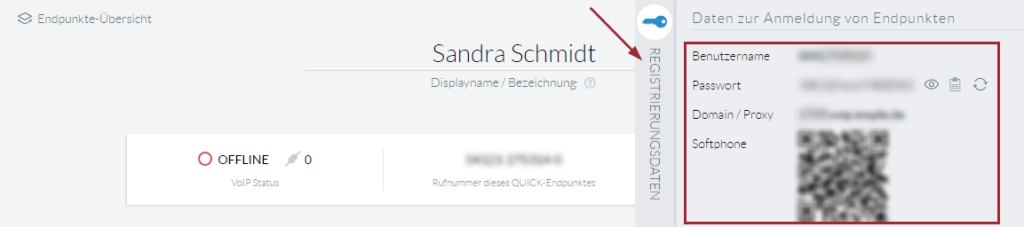
Einrichtung
Nachdem Sie die Software heruntergeladen und installiert haben, starten Sie bitte das Softphone und geben die entsprechenden Zugangsdaten wie folgt ein:
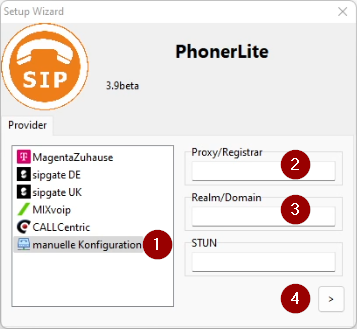
- Bitte wählen Sie die manuelle Konfiguration aus.
- Tragen Sie die Domain / Proxy aus den Registrierungsdaten Ihrer Nebenstelle ein.
- Hinterlegen Sie auch hier die Domain / Proxy.
- Klicken Sie auf den Pfeil, um zur nächsten Seite zu gelangen.
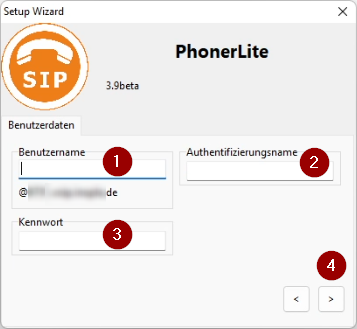
- Tragen Sie den Benutzernamen aus den Registrierungsdaten Ihrer Nebenstelle ein.
- Auch hier hinterlegen Sie bitte den Benutzernamen.
- Tragen Sie das Passwort Ihrer Nebenstelle ein…
- … und klicken anschließend auf den Pfeil, um zur nächsten Seite zu gelangen.
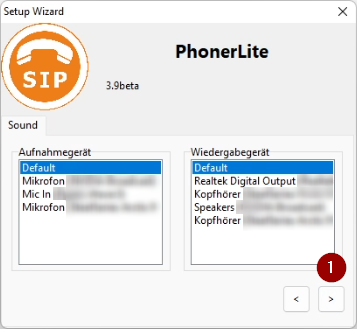
- Wählen Sie die gewünschten Geräte aus, über die die Aufnahme und Wiedergabe erfolgen soll und klicken anschließend auf den Pfeil, um zur nächsten Seite zu gelangen.
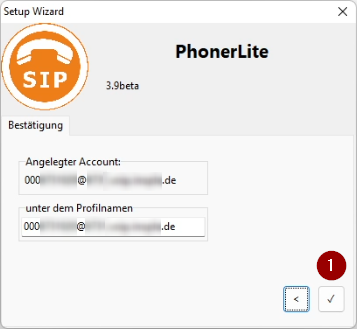
- Überprüfen Sie noch einmal die angezeigten Accountdaten und klicken Sie anschließend auf das Häkchen, um die Daten zu bestätigen.

- Bitte klicken Sie auf den Reiter Konfiguration, …
- … Netzwerk, …
- … wählen als bevorzugte Verbindungsart TLS aus, …
- … und aktivieren die Checkbox Session Timers.
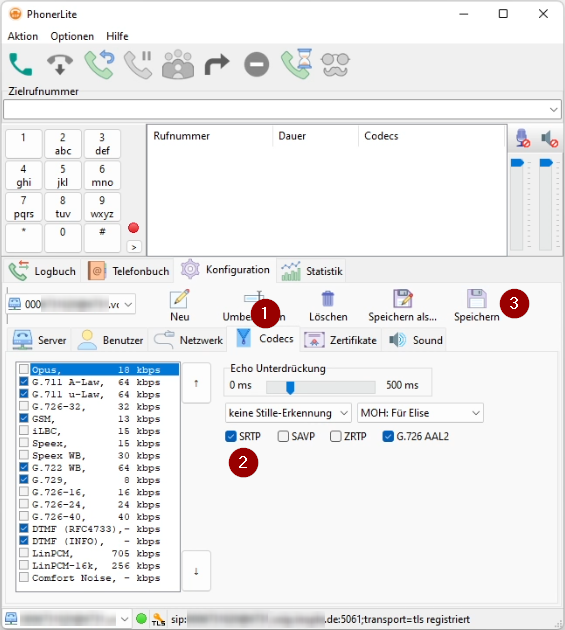
- Wählen Sie nun im Bereich Codecs…
- … SRTP aus…
- und klicken anschließend auf Speichern.
Das Softphone ist nun vollständig eingerichtet und kann verwendet werden.